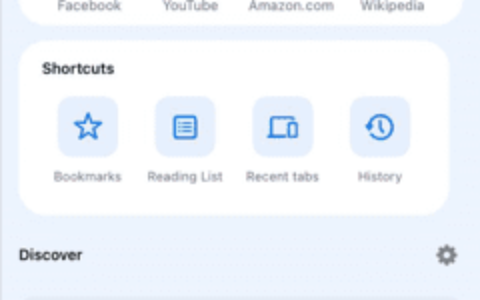msxml4.dll是一个关键文件,由计算机上运行的各种 xml 文件使用。在运行 xml 文件或任何其他应用程序时,如果本地系统文件中缺少 dll 文件,则可能会遇到此“mxml4.dll文件丢失”消息。没有什么可担心的了。就像其他丢失dll文件的情况一样,您可以快速解决此问题并获得访问权限
修复1 –下载并安装msxml软件包
有一个 microsoft 修补程序,您可以在系统上下载并运行可执行文件来解决问题。
步骤1 –在计算机上获取 msxml4-kb2758694-enu 包。
第 2 步 – 解压缩下载的文件。
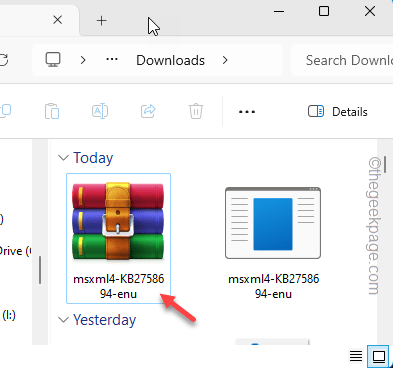
步骤3 –接下来,双击“msxml4-kb2758694-enu”文件以在计算机上运行该文件。
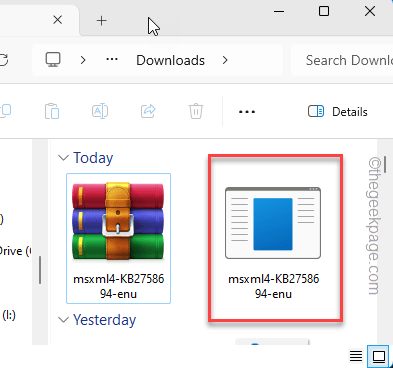
按照屏幕上的其余步骤完成整个过程。
修复2 –扫描系统文件
正如我们之前已经提到的,缺少msxml4.dll文件可能是由于系统文件损坏的问题。
步骤1 –在此之后,立即按 windows s 键。
步骤2 –接下来,键入“cmd”。
步骤3 –稍后,右键单击其中的“命令提示符”,然后单击“以管理员身份运行”。
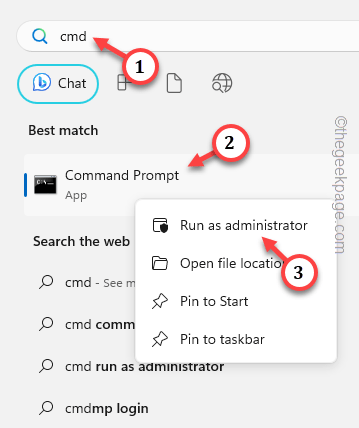
步骤4 –编写此代码并按enter键从键盘上启动系统文件检查扫描。
sfc /scannow
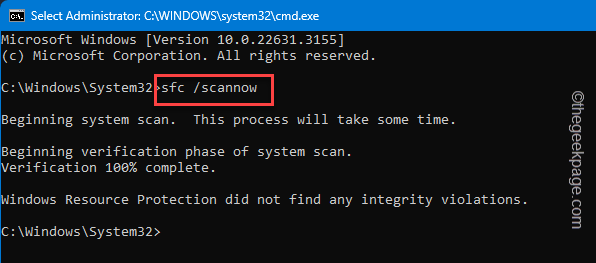
步骤5 –等待此扫描完成。接下来,将其粘贴到那里并按 enter。
dism.exe /online /cleanup-image /restorehealth
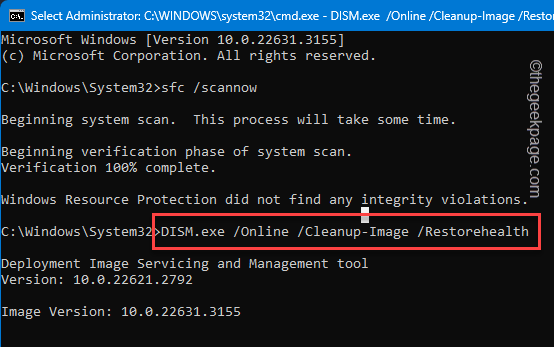
您可以从终端跟踪此扫描操作的进度。
此过程需要重新启动系统。因此,重新启动系统,然后再次运行相同的程序。
这一次,您不会收到任何关于xml4.dll文件不足的报告。
修复3 –重新注册dll文件
未注册的 dll 文件可能会导致此错误。因此,请在系统上重新注册dll文件。
步骤1 –首先搜索“cmd”。
步骤2 –您将在“最佳匹配”部分看到“命令提示符”。右键点击,然后单击“以管理员身份运行”。
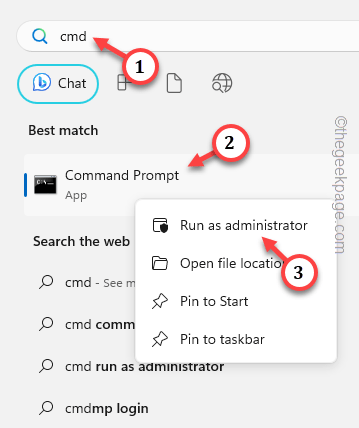
步骤3 –使用管理权限打开终端后,运行以下两个命令。将这两个代码一一粘贴,然后按 enter。
regsvr32 /u msxml4.dll regsvr32 /i msxml4.dll
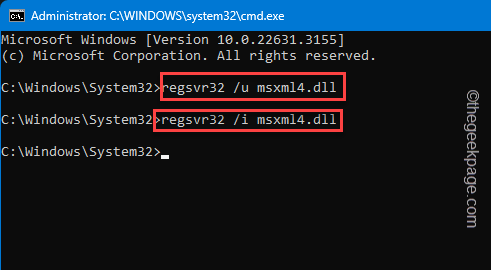
重新注册dll文件后,退出终端。
步骤4 –现在,点击一次“开始”按钮,然后点击“电源”按钮。
步骤5 –稍后,点击“重新启动”以重新启动系统。
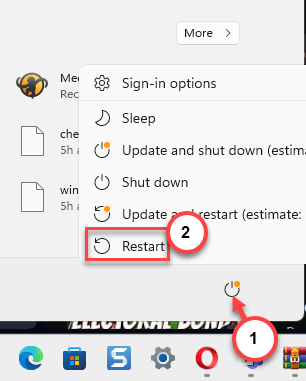
当计算机在系统重新启动后唤醒时,
修复4 –使用windows安全中心
这里有两种可能性。恶意软件导致了这种情况,或者 windows 安全中心阻止了 dll 文件。
步骤1 –首先搜索并打开 windows 安全中心。
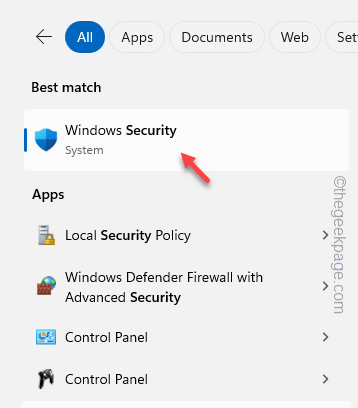
步骤2 –打开windows安全中心后,单击“病毒和威胁防护”设置将其打开。
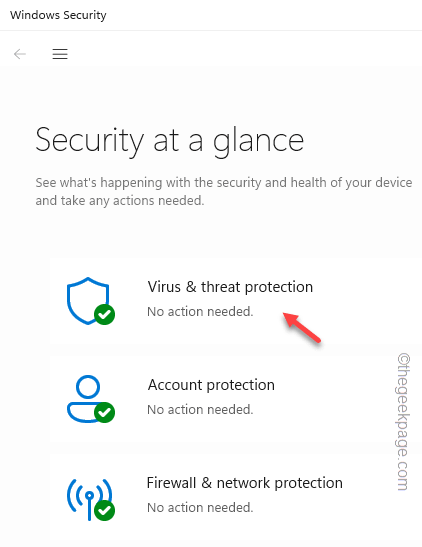
步骤3 –在以下步骤中,打开“扫描选项”。
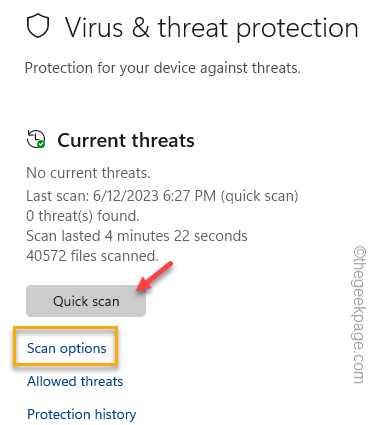
步骤4 –选择“完全扫描”或“快速扫描”。
步骤5 –点击“立即扫描”以启动扫描。
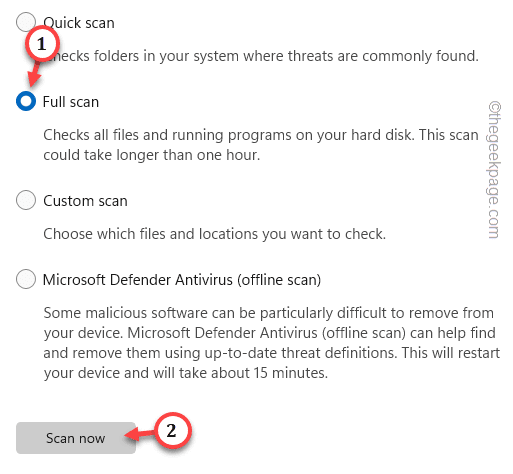
这将检查任何恶意软件并以正确的方式对其进行隔离。如果您正在运行快速扫描,则不会花费太多时间。
检查是否可以运行程序或 xml 文件。如果问题仍然存在,请尝试下一个修复方法。
修复5 –卸载并重新安装程序
系统文件中的损坏也可能导致此问题。因此,请在系统上卸载并重新安装该程序。
步骤1 –打开系统设置。
步骤2 –接下来,单击“应用程序”菜单。
步骤3 –之后,点击“已安装的应用程序”设置以将其打开。
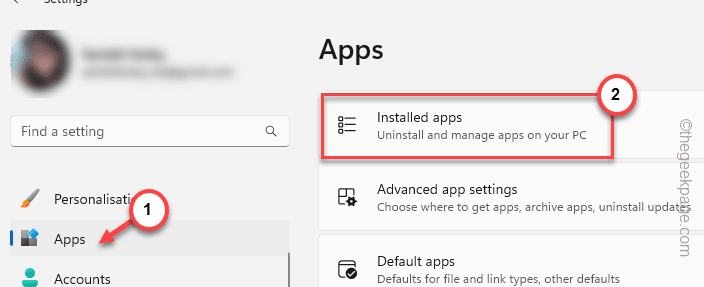
步骤4 –从“设置”选项卡右侧的完整应用列表中查找该应用。
步骤5 –从计算机中卸载该应用程序。
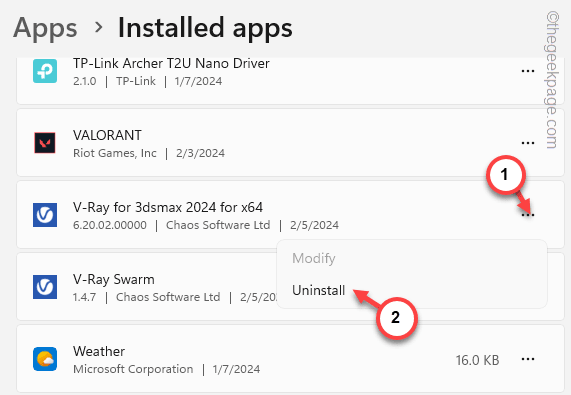
现在,在您的计算机上下载并重新安装同一程序的最新版本。
这一次,您不会再收到 mxml4 错误消息。
原创文章,作者:校长,如若转载,请注明出处:https://www.yundongfang.com/yun292437.html
 微信扫一扫不于多少!
微信扫一扫不于多少!  支付宝扫一扫礼轻情意重
支付宝扫一扫礼轻情意重